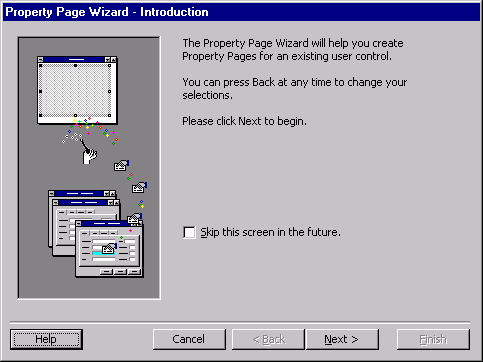
назад | содержание | вперед
Добавление страницы свойств с помощью мастера Property Page Wizard
Для настройки элемента управления, особенно сложного, часто используется страница свойств, которая делает такую настройку более простой и понятной. Visual Basic 6 предоставляет программисту возможность создать такую страницу свойств и для нового элемента управления ActiveX с помощью мастера Property Page Wizard (Мастер страницы свойств).
Замечание
Для работы с мастером Property Page Wizard его необходимо предварительно присоединить к среде проектирования. Мастер страницы свойств присоединяется к среде проектирования с помощью диспетчера надстроек аналогично мастеру ActiveX Control Interface Wizard. При этом в окне диспетчера Add-In Manager необходимо выбрать надстройку VB6 Property Page Wizard.
1. Для запуска мастера Property Page Wizard, создающего страницу свойств, в меню Add-Ins (Надстройки) выберите команду Property Page Wizard.
В первом окне мастера (рис. 14.13) расположен флажок Skip this screen in the future (Пропускать это окно в дальнейшем). Если установить этот флажок, то при последующих запусках мастера это диалоговое окно появляться не будет. Нажмите кнопку Next для перехода к следующему шагу.
2. Второй шаг мастера Select the Property Pages (Выбор страницы свойств) — это начало проектирования вкладок страницы свойств. В этом окне мастера (рис. 14.14) расположен список, в котором перечислены предполагаемые вкладки страницы свойств. Слева от наименования вкладки стоит флажок, с помощью которого соответствующую вкладку можно отключить от страницы свойств. В дальнейшем при проектировании страницы свойств отключенная вкладка не участвует.
Первоначально список вкладок этого окна может быть пустым, поэтому необходимо сначала добавить, по крайней мере, одну вкладку окна страницы свойств. Однако если выбраны какие-либо стандартные группы свойств, то мастер по умолчанию заводит вкладку для каждой из этих групп. На рис. 14.14 отображены группы StandardPicture и StandardFont.
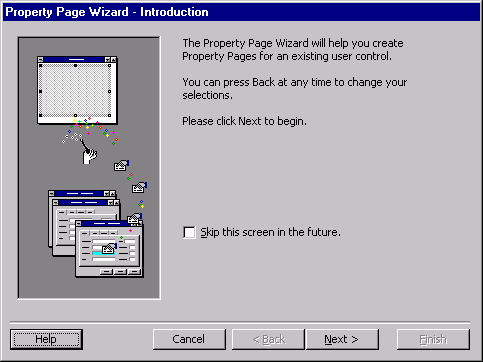
Рис. 14.13. Первое окно мастера Property Page Wizard
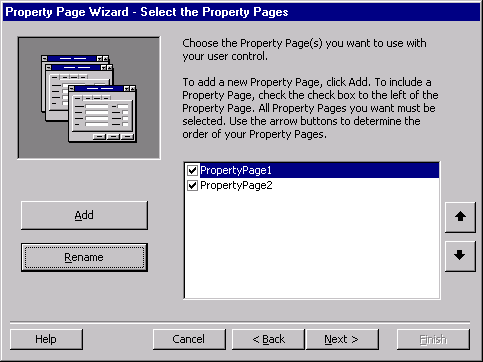
Рис. 14.14. Диалоговое окно Select the Property Pages
Замечание
У мастера есть некоторые ограничения, касающиеся стандартных вкладок: наименования вкладок, а также группировка свойств не редактируются.
В окне мастера Select the Property Pages для добавления новых вкладок используется кнопка Add (Добавить). При нажатии этой кнопки открывается диалоговое окно Property Page Name (Наименование страницы свойства), показанное на рис. 14.15. В этом окне расположено только поле для ввода имени вкладки. Можно переименовать выбранную вкладку, воспользовавшись кнопкой Rename (Переименовать). При ее нажатии вызывается то же самое диалоговое окно Property Page Name, что и в случае добавления новой вкладки.
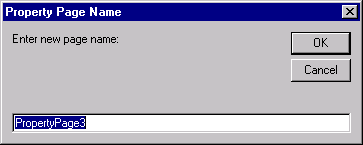
Рис. 14.15. Диалоговое окно для добавления новой вкладки
На этом шаге мастера можно также изменить порядок следования вкладок. Для этого используются две кнопки, расположенные справа от списка. Кнопка с направленной вверх стрелкой перемещает вкладку на одну позицию вперед. Кнопка с направленной вниз стрелкой перемещает вкладку на одну позицию назад.
3. Следующее диалоговое окно Add Properties (Добавить свойства) мастера Property Page Wizard (рис. 14.16) предоставляет возможность распределить свойства по вкладкам (кроме стандартных). Сначала следует выбрать вкладку из списка Available Property Pages (Доступные страницы свойств). После того как вкладка выбрана, в нее из списка Available Properties (Доступные свойства) с помощью перечисленных ниже кнопок переносятся необходимые свойства.
|
Кнопка |
Назначение |
|
|
Переносит свойство на выбранную вкладку |
|
|
Переносит все свойства на выбранную вкладку |
|
|
Возвращает свойство с выбранной вкладки |
|
|
Возвращает все свойства с выбранной вкладки |
Совет
Для переноса свойства из одного списка в другой помимо кнопок можно воспользоваться мышью. Например, если дважды щелкнуть мышью в списке свойств, то выбранное свойство переместится на выбранную вкладку, и наоборот, если дважды щелкнуть мышью на свойстве в списке вкладки, то оно вернется в список свойств.
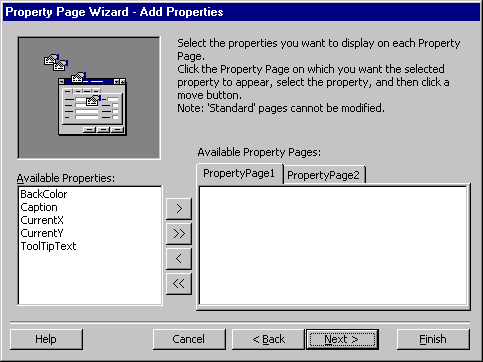
Рис. 14.16. Диалоговое окно Add Properties
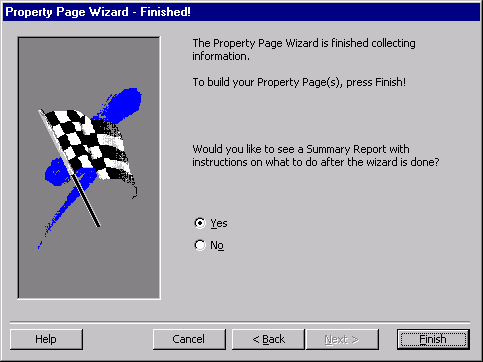
Рис. 14.17. Завершающий шаг мастера Property Page Wizard
4. Завершает работу мастера Property Page Wizard диалоговое окно Finished! (рис. 14.17). В нем можно согласиться или отказаться от просмотра итогового отчета о работе мастера при помощи переключателя, выбрав значение Yes (Да) или No (Нет) соответственно.
Окно итогового отчета мастера Property Page Wizard показано на рис. 14.18.
На рис. 14.19 представлена страница свойств, созданная с помощью мастера Property Page Wizard для разработанной ранее кнопки cbNewForm. Если необходимо добавить новые свойства и затем вставить их в страницу свойств, то можно снова обратиться к мастеру ActiveX Control Interface Wizard, добавить требуемые свойства, определить для них процедуры чтения и установки, а затем, запустив мастер Property Page Wizard, добавить эти свойства на требуемые вкладки или создать новую вкладку для этих свойств.
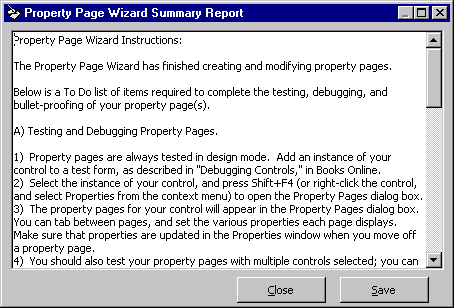
Рис. 14.18. Итоговый отчет мастера Property Page Wizard
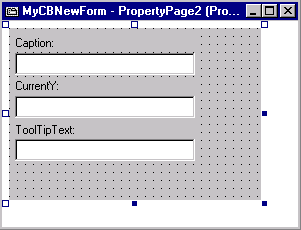
Рис.14.19. Страница свойств, созданная с помощью мастера Property Page Wizard
назад | содержание | вперед